一、 Chrome 插件术语
Chrome 插件由担任不同角色的组件组成。
1. 清单(Manifest)
Chrome 插件的清单是唯一且必须具有特定文件名的必需文件:manifest.json;
该文件列出了有关该插件的结构和行为的重要信息。
1.1 示例展示
{
"manifest_version": 3,
"name": "My Chrome Extension",
"version": "0.0.1",
"description": "My Chrome Extension Description"
}1.2 manifest.json 文件必需的字段
manifest_version:用于指定插件使用的清单文件格式版本,目前是 3name:插件名称,一般情况下hover插件图标展示的文案也是nameversion:插件版本
1.3 发布 Chrome 应用商店需要的字段
description:插件描述icons:图标
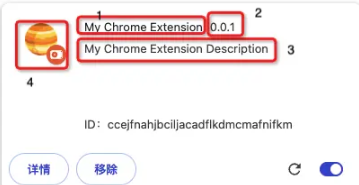
nameversiondescriptionicons
2. 操作项(Action)
控制插件在 Chrome 浏览器工具栏中的图标。
2.1 示例
{
"manifest_version": 3,
"name": "My Chrome Extension",
"version": "0.0.1",
"description": "My Chrome Extension Description",
"icons": {
"16": "icons/icon_16.png",
"32": "icons/icon_32.png",
"48": "icons/icon_48.png",
"128": "icons/icon_128.png"
},
"action": {
"default_icon": "icons/icon.png",
"default_title": "Popup Title",
"default_popup": "popup.html"
}
}<!DOCTYPE html>
<html lang="en">
<head>
<meta charset="UTF-8">
<meta name="viewport" content="width=device-width, initial-scale=1.0">
<title>Document</title>
<style>
*{
padding: 0;
margin: 0;
}
div{
width: 300px;
height: 300px;
text-align: center;
line-height: 300px;
background: gray;
}
</style>
</head>
<body>
<div>popup html</div>
</body>
</html>2.2 Action 字段
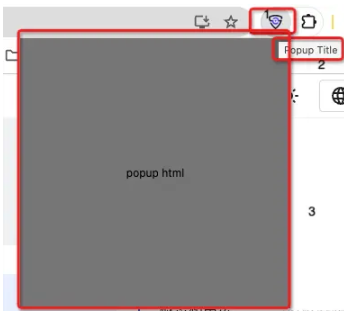
default_icon:工具栏展示的图片default_title:hover插件图标展示的文案default_popup:点击图标弹出的页面
3. 背景(Background - Service Worker)
Service Worker 在后台运行并处理浏览器事件
在
V3中使用service worker替换background页面
3.1 Background 在 manifest V2 V3 版本中的不同之处
V2版本background
{
"background": {
"scripts": [
"backgroundContextMenus.js",
"backgroundOauth.js"
],
"persistent": false
},
}V3版本background
{
"background": {
"service_worker": "service_worker.js",
"type": "module"
}
}3.2 示例
在上面的 Action 示例中添加以下代码
"background": {
"service_worker": "service_worker.js"
}- 激活
Service Worker
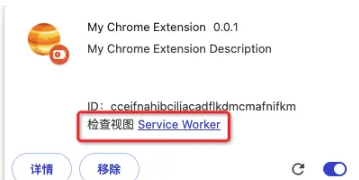
- 终止
Service Worker
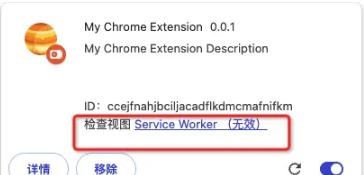
3.3 终止 Service Worker
- 无操作 30 秒后。
- 单个请求的处理用时超过 5 分钟。
fetch响应的传递时间超过 30 秒时。
3.4 Service Worker DevTools
点击 Chrome Service Worker 即可弹出 DevTools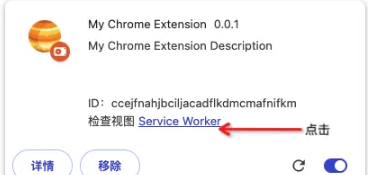
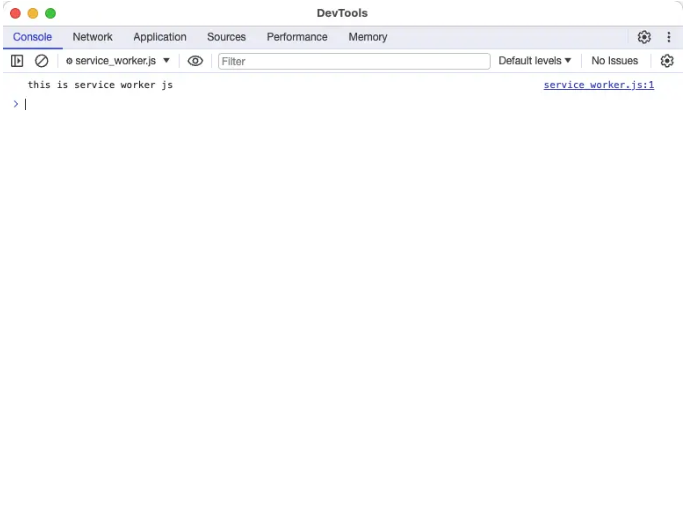
4. 内容脚本(Content scripts)
在网页环境中运行 JavaScript 或 CSS。 通过 content_scripts 进行注册。
4.1 示例
- 在上面的
Service Worker示例中添加以下代码
"content_scripts": [
{
"matches": ["https://www.taobao.com/"],
"js": ["content_scripts.js"]
}
]content_scripts.js文件代码
console.log('this is content scripts')4.2 页面注入
- 打开 https://www.taobao.com/,并打开控制台
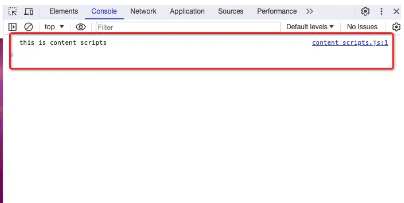
- 点击
content_scripts.js
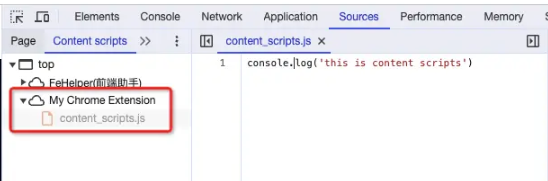
二、Chrome 插件核心概念
1. Service Worker
Service Worker (service-worker.js) 是一种基于事件的脚本,在浏览器后台运行。
它通常用于处理数据、协调插件不同部分中的任务,以及用作插件的事件管理器。
示例
{
"background": {
"service_worker": "service_worker.js",
"type": "module"
}
}2. Permissions 权限
若要使用插件 API 和功能,必须在 manifest.json 的权限字段中声明意图。
插件可以请求使用相应键指定的以下类别的权限:
permissions- 包含已知字符串列表中的项(后面章节会细讲)
optional_permissions- 由用户在运行时(而不是在安装时)授予
content_scripts.matches- 包含一个或多个匹配模式,允许内容脚本注入到一个或多个主机中
host_permissions- 包含一个或多个匹配格式,可授予对一个或多个主机的访问权限
optional_host_permissions- 由用户在运行时(而不是在安装时)授予
示例
{
"permissions": [
"activeTab",
"contextMenus",
"storage"
],
"optional_permissions": [
"topSites",
],
"host_permissions": [
"https://www.developer.chrome.com/*"
],
"optional_host_permissions":[
"https://*/*",
"http://*/*"
]
}3. Message passing(消息传递)
任一端都可以监听另一端发送的消息,并在同一通道上做出响应
- 一次性请求
runtime.sendMessage()或tabs.sendMessage()发送消息,runtime.onMessage监听消息
- 长期有效的连接
runtime.connect()或tabs.connect()发送消息,runtime.onConnect监听消息
- 与其他插件进行通信
runtime.sendMessage或runtime.connect发送消息,runtime.onMessageExternal或runtime.onConnectExternal监听消息
- 接收从网页发送的消息
manifest.json中使用externally_connectable指定与哪些网站通信
- 原生消息传递
- 启用插件即可与原生应用交换消息
4. Storage 存储空间
Chrome 插件有一个专门的 Storage API,适用于所有插件组件
Storage API 提供一种特定于插件的方法来保留用户数据和状态
manifest.json 中需要 storage 权限
"permissions": [
"storage"
]主要功能:
- 所有插件上下文都可以访问
Storage API - 可序列化的
JSON值存储为对象属性 Storage API是异步的,支持批量读取和写入操作- 即使用户清除缓存和浏览记录,这些数据仍会保留
- 即使在无痕模式拆分后,存储的设置也会保留
- 包含一个用于企业政策的专属只读代管式存储区域
5. Cookie
Cookie 提供了一种存储与特定网域和路径相关联的键值对的方法
插件页面无法使用需要 Secure 属性的其他 Cookie 属性
chrome.cookies 不支持分区,因此它的所有方法都会从所有分区读取和写入 Cookie
manifest.json 中需要 cookies 权限
"permissions": [
"cookies"
]6. Offscreen documents(屏外文档)
使用 chrome.offscreen 创建和管理屏外文档
manifest.json 中需要 offscreen 权限
"permissions": [
"offscreen"
]屏外文档与普通页面的区别:
- 屏幕外文档的网址必须是与插件名捆绑的静态
HTML文件 - 无法聚焦屏幕外的文档
- 屏幕外文档是
window的实例,但其opener属性的值始终为null - 虽然一个插件软件包可以包含多个屏幕外文档,但一个已安装的插件一次只能打开一个
7. Cross origin isolation 跨域隔离
跨域隔离使网页可以使用 SharedArrayBuffer 等强大的功能
插件可以通过为 cross_origin_embedder_policy 和 cross_origin_opener_policy 清单键指定适当的值来选择启用跨域隔离
"cross_origin_embedder_policy": {
"value": "require-corp"
},
"cross_origin_opener_policy": {
"value": "same-origin"
}